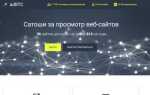Зміст
Кількість людей, що користуються продукцією Apple, росте з кожним днем. З цієї причини більшість розробляється софта випускається відразу для двох популярних платформ — Windows і Mac OS. Це ж стосується і десктопних кріптохраніліщ. Сьогодні ми поговоримо про те, як завести біткоіни-гаманець для Mac OS. Розглянемо існуючі види програмних гаманців, тонкощі їх застосування, сильні і слабкі сторони.
Огляд десктопних біткоіни-гаманців на Mac OS X

Такі гаманці вважаються найбільш безпечними для зберігання криптовалюта. Сьогодні існує багато додатків для популярних ОС, однак ми розглянемо трійку кращих і найбільш надійних десктопних гаманців.
Bitcoin Core
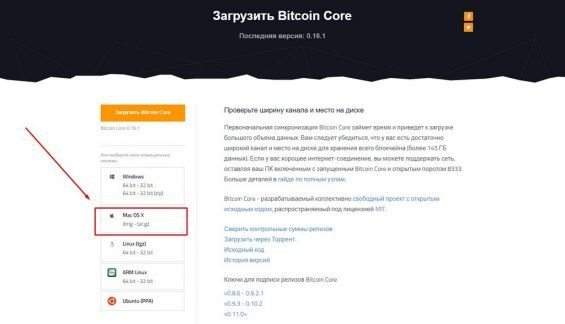
Вказівка на кнопку для скачування Bitcoin Core для Mac OS X
Це офіційний програмний клієнт для зберігання біткоіни. Він відрізняється зрозумілим інтерфейсом, широким функціоналом і високим ступенем надійності. Щоб почати користуватися цим біткоіни-гаманцем на Mac OS, слідуємо інструкції:
Інтерфейс і функціонал Bitcoin Core на Mac OS такий же, як і на Windows. Тут є основні 4 вкладки:
Інші корисні опції теж вбудовані. Можна захистити гаманець паролем, створити його резервну копію, активувати управління входами для відправки монет BTC з різних адрес, включати відображення хеша транзакцій. Більш того, Bitcoin Core на Mac OS дозволяє здійснювати «холодну» зберігання кріптомонет. Останнє, як і в версії на Windows, вимагає виконання кількох простих кроків:
Тепер на згенеровані адреси зможуть приходити Сатоши або навіть цілі біткоіни. Так як публічні ідентифікатори створені під час підключення до мережі, вони зареєстровані в блокчейне, але через відсутність на жорсткому диску приватного ключа ніхто не зможе зламати гаманець, навіть коли девайс підключений до інтернету.
«Холодне» зберігання на Bitcoin Core забезпечить стовідсоткову безпеку ваших монет, але для відправки коштів вам доведеться кожного разу скидати приватний ключ на жорсткий диск. Крім того, якщо ви захочете створювати нові публічні ідентифікатори, вам доведеться повторно робити копію гаманця.
Підводячи підсумки, можна виділити наступні плюси і мінуси гаманця Bitcoin Core на Mac OS:
| переваги | недоліки |
| Офіційний статус програми. Розробники систематично випускають нові версії клієнта, що поліпшують його функціонал. | Необхідно виділяти багато місця на жорсткому диску для скачування всіх блоків транзакцій. Крім того, потрібно залишати запас, адже обсяг блокчейна постійно збільшується. |
| Простий інтерфейс програми, в якому розбереться навіть початківець користувач. | Синхронізація займає багато часу — близько 3-х днів. |
| Є підтримка російської мови. | Втрата файлу, що містить приватний ключ, призведе до того, що ви не зможете відновити доступ до накопиченим коштам. |
| Високий ступінь захисту зберігаються монет. | При установці програми на моноблок, а не на макбук, користувач не зможе бути мобільним. Він буде розпоряджатися своїми грошима тільки зі стаціонарного девайса. |
| Можливість генерації декількох біткоіни-адрес. | |
| Користувач може зберігати біткоіни як в «гарячому», так і в «холодному» режимі. |
Armory
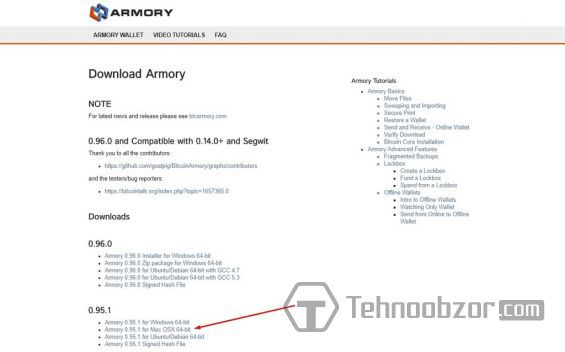
Розташування кнопки завантаження гаманця Armory для Mac OS на сайті bitcoinarmory.com
Якщо ви шукайте максимально надійний програмний біткоіни-гаманець для Mac OS, то вам точно підійде цей варіант. По суті, цей додаток є доповненням до розглянутого вище гаманцю Bitcoin Core. Його головне завдання полягає в тому, щоб підвищити безпеку.
Встановлюється біткоіни-гаманець Armory на Mac OS за наступним алгоритмом:
В якомусь плані Armory схожий на Bitcoin Core. Тут також є вкладки, що дозволяють відправляти біткоіни, генерувати адреси і переглядати переклади. Однак, головною його родзинкою є опція оффлайн-транзакцій. Щоб мати можливість користуватися нею, слідуємо інструкції:
Відразу скажемо, що це не повноцінний файл з приватним ключем. Його наявність на жорсткому диску лише дозволить бачити гаманець зі списку представлених сховищ. Навіть якщо зловмисники зламають онлайновий клієнт, вони не зможуть розпорядитися коштами, що зберігаються в оффлайн-гаманці.
Здійснення переказів з автономного гаманця — це не найзручніший процес, але зате максимально безпечний. Робимо наступне:
Отримання біткоіни проходить набагато легше, так як ваш публічний адресу буде перебувати в мережі. За допомогою онлайн-клієнта ви зможете переглядати баланс на автономному гаманці. Проводити додаткові маніпуляції знадобиться тільки при пересиланні монет іншій людині.
Виходячи з усього вищевикладеного, можна виділити такі плюси і мінуси десктопного біткоіни-гаманця Armory:
| переваги | недоліки |
| Щодо швидка установка. | Для Mac OS поки не вийшла свіжа версія. |
| Інтуїтивно зрозумілий інтерфейс. | Програма працює тільки при наявності синхронізованого клієнта Bitcoin Core. |
| Великий функціонал, який включає проведення оффлайн-транзакцій. | Додаток не підходить тим, хто хоче розпоряджатися своїми біткоіни в будь-якій точці з інтернетом. |
| Додаток забезпечить належну безпеку біткоіни, навіть якщо буде встановлено на гаджет, стабільно має вихід в інтернет. | Для постійного зберігання монет в режимі офлайн необхідно мати відразу 2 яблучних девайса, один з яких не повинен підключатися до інтернету. |
| Можна генерувати кілька адрес і вибирати, з якого саме відправляти кошти. | Програма дуже вимоглива до «заліза». Для нормальної роботи на борту девайса повинно бути мінімум 2 Гб оперативної пам’яті. Звичайно, заявлена вимога становить 512 Мб, але за такої умови клієнт буде дуже довго запускатися і гальмувати при роботі. |
mSIGNA
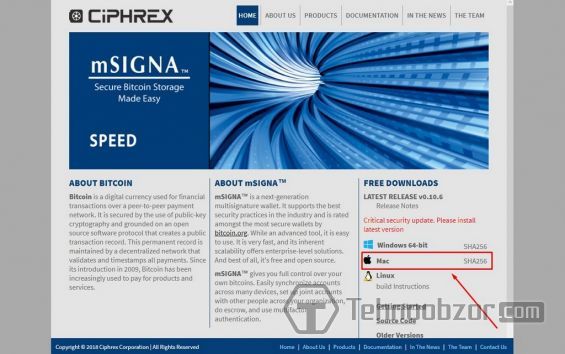
Вказівка на кнопку для скачування гаманця mSIGNA на Mac OS
Це ще один хороший варіант десктопного біткоіни-гаманця, який можна поставити на макбук або «яблучний» моноблок. Встановлюється клієнт наступним чином:
От і все! Гаманець mSIGNA готовий до застосування. В принципі, за своїм функціоналом він мало чим відрізняється від розглянутого вище Bitcoin Core, але своя родзинка у нього все-таки є. Перш за все, на одному гаманці можна заводити кілька акаунтів зі своїми публічними адресами. Крім того, в клієнті mSIGNA можна проводити синхронізацію з акаунтами гаманців, встановлених на інших пристроях.
Переваг у цієї програми досить багато, хоча і без недоліків не обійшлося. З сильними і слабкими сторонами біткоіни-гаманця для MAC OS mSIGNA ви можете ознайомитися нижче:
| плюси | мінуси |
| Великий функціонал, необхідний для роботи з криптовалюта. | Клієнт не підтримує російську мову. |
| Можливість створення декількох публічних ідентифікаторів, що забезпечить стовідсоткову анонімність людини. | Перед установкою треба виділити мінімум 145 Гб для синхронізації з блокчейном. |
| В клієнті можна заводити кілька акаунтів, а також проводити синхронізацію з профілями гаманців, встановлених на інших гаджетах. | Процес синхронізації займає багато часу. |
| Всі ключі зберігаються на вашому пристрої, що забезпечує засобам належну безпеку. | Не можна самому встановлювати розмір комісії. Вам буде запропоновано тільки два варіанти: пріоритетний і мінімальний. У першому випадку ви витратите багато Сатоши, у другому — збір буде незначним, але підтвердження переказу займе багато часу. |
| Можна зберігати біткоіни в режимі оффлайн. Для цього треба згенерувати кілька адрес, скопіювати файл з приватним ключем на сторонній носій і видалити його з жорсткого диска. |
Як завести онлайн-гаманець біткоіни на Mac OS?
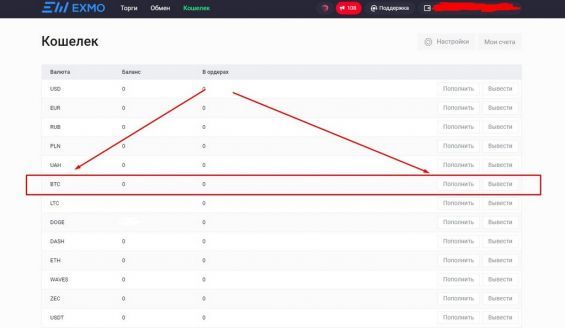
Вказівка на кнопку для генерації біткоіни-адреси на біржі Exmo
Найприємніше в онлайн-гаманцях те, що власникам «яблучних» комп’ютерів доступні ті ж сервіси, що і користувачам гаджетів на Windows і Linux. Завести таке сховище біткоіни гранично просто. Не потрібно встановлювати програму, чекати її синхронізації, виділяти багато дискового простору. Досить зареєструватися на конкретного майданчика і згенерувати публічний біткоіни-адреса.
Як приклад розглянемо створення гаманця на біржі Exmo:
От і все! Онлайн біткоіни-гаманець готовий. На виконання зазначених дій у вас піде максимум 5 хвилин.
Практично за таким же принципом створюються гаманці на інших популярних сервісах:
- blockchain.com;
- XAPO;
- Cryptonator (мультивалютне сховище);
- Exodus.
Всі онлайн-гаманці мають майже однакові плюси і мінуси. З ними ви можете ознайомитися нижче:
| переваги | недоліки |
| На створення гаманця витрачається мінімум часу. | Ключі зберігаються на сторонньому сервері. Якщо онлайн-майданчик перестане існувати, ви втратите накопичені монети. |
| Багато майданчиків підтримують не одну криптовалюта, так що на них можна працювати не тільки з біткоіни. | Зламати мережеві гаманці легше, ніж програмні. |
| Ви можете отримати доступ до своїх коштів з будь-якого пристрою незалежно від його операційної системи. | На деяких платформах встановлена висока комісія за транзакції (зокрема, цим грішить біржа Exmo). |
Який біткоіни-гаманець вибрати для Apple — важливі поради

В принципі, і десктопні, і онлайнові гаманці можуть стати відмінними сховищами для монет BTC. Вибір того чи іншого типу безпосередньо залежить від особистих переваг і вимог. Якщо вам в першу чергу важлива безпека грошей, тоді потрібно орієнтуватися на програмні гаманці (особливо, на тандем Bitcoin Core і Armory). Тим, хто хоче мати доступ до біткоіни з будь-якого пристрою, треба заводити онлайн-гаманці.
Однак, на наш погляд, ідеальним варіантом є комбінування двох типів гаманців. Більшу частину коштів краще зберігати на комп’ютері (особливо якщо ви маєте в своєму розпорядженні солідною сумою). Якщо у вас велика сума з розрахунком на довгострокову перспективу, то переведіть крипту на «холодну зберігання». А ось певний відсоток від наявних накопичень можна скидати на біржовий гаманець, щоб при бажанні брати участь у торгах. Якщо ж вам часто доводиться пересилати Сатоши іншим людям, можна закинути якусь суму на звичайний мережевий гаманець, щоб не бути прив’язаним до одного гаджету і проводити транзакції в будь-якому зручному для вас місці.